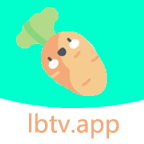轻松解决!本地连接受限制或无连接的快速指南
在日常使用电脑连接网络时,遇到“本地连接受限制或无连接”的提示是一个比较常见且令人头疼的问题。这种情况往往意味着你的计算机无法有效地访问网络,从而影响了上网、文件传输等一系列操作。为了帮助大家更好地解决这一问题,本文将从硬件检查、网络配置、系统设置、驱动程序以及安全防护等多个维度进行阐述,提供一系列切实可行的解决策略。
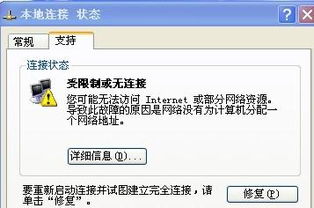
硬件检查:基础却不可忽视
当电脑提示“本地连接受限制或无连接”时,首先应进行的是硬件层面的检查。这一步骤看似简单,却能有效排除许多潜在的物理连接问题。
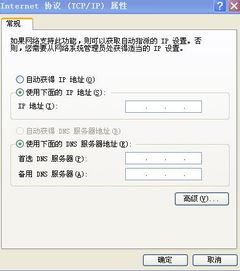
1. 网线检查:
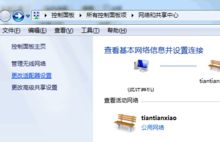
确保网线插头正确无误地插入电脑网卡接口和路由器或交换机的端口中。
观察网线外皮是否有破损,尤其是接口处是否有弯折或断裂现象。
尝试更换一根新的网线,以排除网线自身损坏的可能性。
2. 网络接口检查:
仔细查看电脑网络接口(即网卡)是否有灰尘积累,用干布轻轻擦拭,保持接口清洁。
若使用的是USB网卡,确保网卡插入电脑的USB接口牢固,尝试更换不同的USB接口以检查是否是接口问题。
3. 路由器或交换机检查:
确认路由器或交换机是否正常工作,电源指示灯、网络指示灯是否亮起。
重启路由器或交换机,有时候简单的重启操作可以解决一些网络不稳定的问题。
网络配置:细节决定成败
硬件检查完毕后,接下来要关注的是网络配置方面的设置。网络配置不当也是导致“本地连接受限制或无连接”的常见原因之一。
1. IP地址配置:
在Windows系统中,右键点击网络图标,选择“打开网络和共享中心”,然后点击“更改适配器设置”。
右键点击出现问题的网络连接,选择“属性”,找到“Internet协议版本4(TCP/IPv4)”,点击“属性”。
尝试选择“自动获得IP地址”和“自动获得DNS服务器地址”,或者根据网络环境手动设置正确的IP地址、子网掩码、网关和DNS服务器。
2. 网关和DNS设置:
确保网关和DNS服务器地址正确无误,这些设置通常会在路由器的管理界面中找到。
如有必要,可以清空DNS缓存,具体方法是在命令提示符(cmd)中输入`ipconfig /flushdns`。
3. 防火墙和杀毒软件设置:
有时候防火墙或杀毒软件会误判网络连接请求,导致网络连接受限。检查防火墙设置,确保允许网络连接和通信。
暂时禁用杀毒软件,查看网络连接是否恢复正常,若恢复正常,则可能是杀毒软件引起的冲突,可以尝试更新杀毒软件或调整其设置。
系统设置:不容忽视的环节
除了网络配置,系统设置也是影响网络连接稳定性的重要因素。一些系统更新或设置不当可能会导致网络连接问题。
1. 网络诊断工具:
利用Windows自带的网络诊断工具,尝试诊断并修复网络连接问题。在网络连接属性中,点击“诊断”按钮,系统会自动检测并尝试修复网络问题。
2. 系统更新:
确保Windows系统已安装最新的更新补丁,系统更新可能包含对网络连接的修复和改进。
通过“设置”->“更新与安全”->“Windows更新”检查并安装更新。
3. 网络适配器重置:
在“设备管理器”中找到网络适配器,右键点击并选择“禁用设备”,然后再右键点击并选择“启用设备”。这种重置操作有时能解决网络适配器的故障。
如果问题依旧,可以尝试卸载网络适配器驱动程序,然后重新启动计算机,Windows将自动重新安装驱动程序。
驱动程序:保持最新是关键
驱动程序是硬件设备和操作系统之间的桥梁,网络适配器驱动程序的过时或损坏会直接影响网络连接。
1. 检查驱动程序:
打开“设备管理器”,找到网络适配器,右键点击并选择“属性”,在“驱动程序”选项卡中查看驱动程序的状态和版本。
如果驱动程序显示有问题(如黄色感叹号),则需要进行更新或修复。
2. 更新驱动程序:
访问计算机或网络适配器制造商的官方网站,下载并安装最新的驱动程序。
或者,利用Windows更新功能,检查并安装适用于网络适配器的驱动程序更新。
3. 驱动程序回滚:
如果更新驱动程序后网络连接问题变得更糟,可以尝试将驱动程序回滚到之前的版本。在设备属性的驱动程序选项卡中,点击“回滚驱动程序”按钮(如果可用)。
安全防护:守护网络连接的最后一道防线
在解决网络连接问题的过程中,安全防护同样不可忽视。确保网络连接的安全不仅可以防止网络攻击,还能提高网络连接的稳定性。
1. 网络扫描:
使用专业的网络安全扫描工具,检查网络中是否存在病毒、木马等恶意软件。
定期运行杀毒软件进行全盘扫描,确保系统干净无毒。
2. 网络安全设置:
配置路由器的网络安全设置,如启用WPA2或WPA3加密,设置强密码,并启用MAC地址过滤等安全措施。
避免连接不安全的公共Wi-Fi网络,或在连接时启用VPN等加密工具保护网络安全。
3. 更新操作系统和应用程序:
定期更新操作系统和常用应用程序,以确保安全漏洞得到及时修复。
避免安装来路不明的软件,以免引入恶意代码。
综上所述,遇到“本地连接受限制或无连接”的问题时,应从硬件检查、网络配置、系统设置、驱动程序以及安全防护等多个维度进行综合排查和解决。通过这些步骤,大多数情况下可以定位并解决网络连接问题,恢复正常的网络访问能力。希望本文能够帮助大家更有效地应对这一常见的网络难题。
- 上一篇: 地下城与勇士:轻松掌握自动修理功能的使用方法
- 下一篇: 揭秘《古神开天》四大亮点,八目鱼深度解析!
新锐游戏抢先玩
游戏攻略帮助你
更多+-
03/04
-
03/04
-
03/04
-
03/04
-
03/04